目次
クリーンブーツ は、コンピュータの問題をトラブルシューティングし、コンピュータの問題、パフォーマンスの低下、クラッシュの原因となるプログラムやサービスを見つけるために、最小限のサービスとプログラムのセットでWindowsを起動することを意味します。
クリーンブート状態では、Windowsは起動時に必要なシステムサービスとプログラムのみをロードし、通常起動時にバックグラウンドで実行される他のすべてのプログラムやサービス、例えばユーザーがインストールしたプログラム(アンチウイルス、Dropbox、Skypeなど)やマルウェアアプリケーションをユーザーが知らないうちにロードしないようにすることができます。
このチュートリアルでは、Windowsの問題を解決するために、最小限のドライバとプログラムを使ってWindowsを起動する方法を紹介します。
Windows 10、8、7、Vistaのトラブルシューティングのためのクリーンブート(スタートアップ)の実行方法。
1. プレス " ウィンドウズ ”  + " R " キーで読み込みます。 実行 のダイアログボックスが表示されます。
+ " R " キーで読み込みます。 実行 のダイアログボックスが表示されます。
2. タイプ エムエスコンフィグ を押してください。 入力 をクリックして、システム構成ユーティリティを開きます。
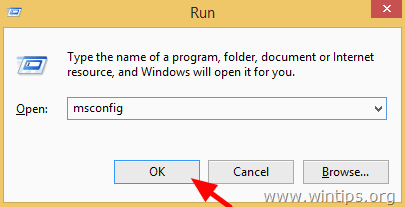
3. で サービス内容 タブをクリックします。 引き留める その Microsoftのサービスをすべて隠す のチェックボックスにチェックを入れます。
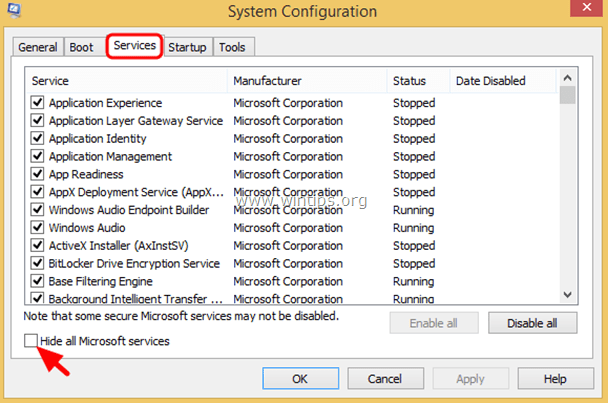
3a. を押してください。 すべて無効にする ボタンをクリックします。
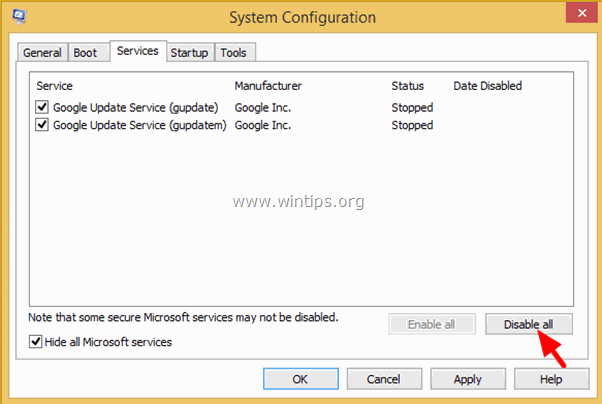
4. 次に、以下を選択します。 スタートアップ タブで表示します。
4a. を使用する場合 ウィンドウズ7 または ビスタ :
を押してください。 すべて無効にする ボタンをクリックします。
2.プレス OK と 再起動 をコンピュータに接続してください。
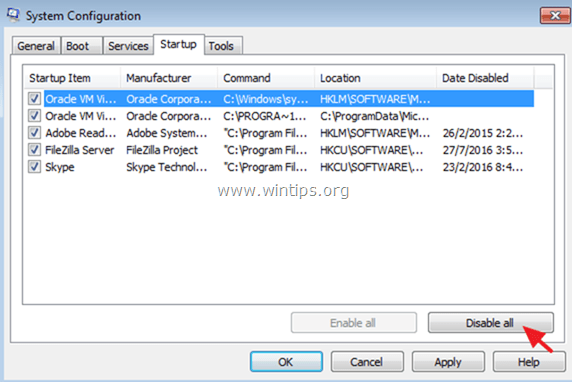
4b. を使用する場合 Windows 10 または ウィンドウズ8 .
をクリックします。 タスクマネージャーを開く .

2.すべての起動項目を1つずつ選択し 無効化 .
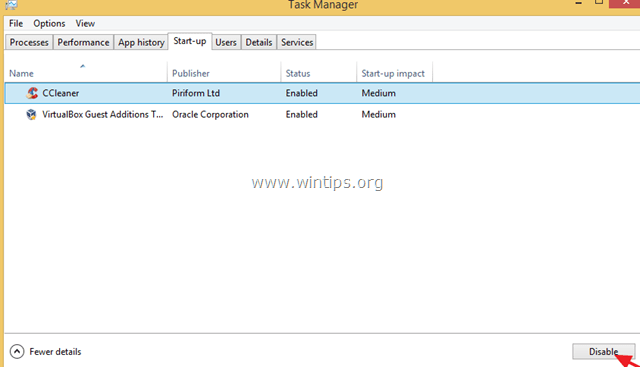
3. 閉じる タスクマネージャー
4.プレス OK システム構成ユーティリティで 再起動 をコンピュータに接続してください。
5. 再起動後、パソコンがスムーズに動くかどうか確認してください。
- クリーンブート中にコンピュータが正常に動作する場合は、上記の手順を再度実行します。ただし、無効にしたサービスやプログラムを1つずつ再有効化し、問題の原因となっているものが見つかるまでコンピュータを再起動します。
クリーンブート状態から終了させる方法。
1. 実行 エムエスコンフィグ コマンドを再度実行します。
2. Bootタブで 通常起動です。
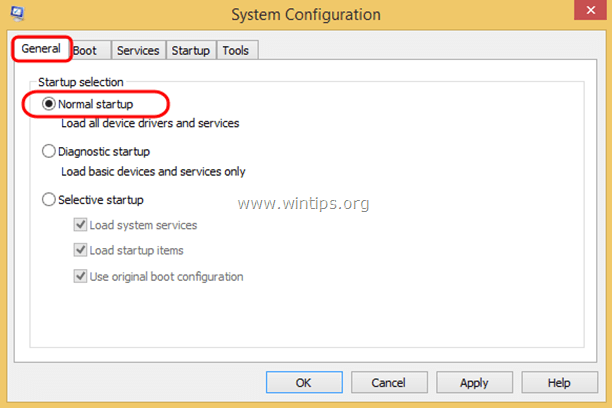
3. 次に、以下を選択します。 スタートアップ タブで表示し イネーブル を無効にすることができます。
4. プレス よっしゃー と 再スタート をコンピュータに接続してください。
以上です!このガイドが役に立ったかどうか、あなたの経験についてコメントを残してください。 他の人のために、このガイドを「いいね!」と「シェア」してください。

アンディ・デイビス
Windows に関するシステム管理者のブログ





